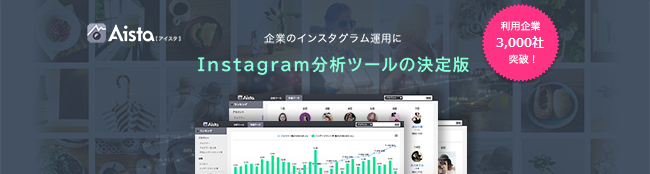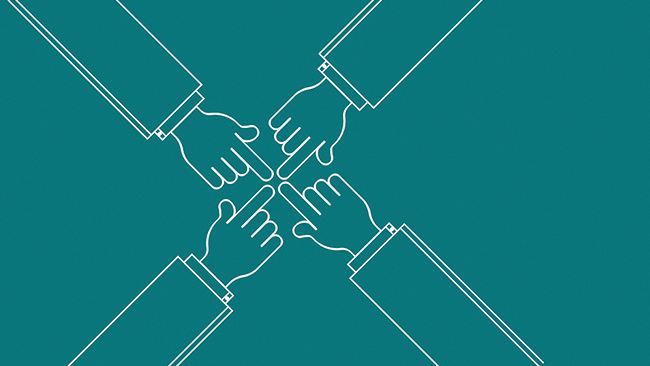写真がおしゃれになる人気の画像加工アプリ「VSCO」!おすすめのフィルターと使い方を教えます!
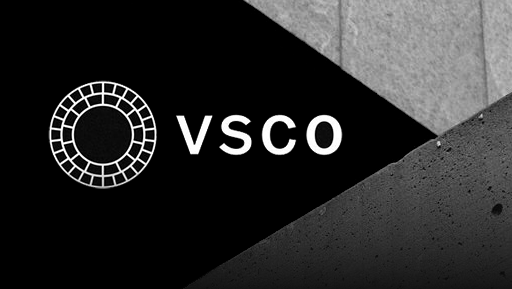
▼ 目次
インスタグラムは、なにを撮ったかよりも、どう見せているかが重要なSNSのひとつ。 だからこそ、インスタグラムで人気のアカウントは、投稿している画像の雰囲気がすごくおしゃれですよね。
そこで今回は、インスタグラムユーザーにいま一番人気の画像加工アプリ「VSCO」をご紹介します! その人気の秘密は、おしゃれに仕上げてくれるフィルター。 細かく調整しなくても、かけたいフィルターを選ぶだけで素敵な画像にできちゃいます。
運営によるオススメ記事ピックアップ
●インスタグラムの写真をもっとおしゃれに!簡単操作で本当に使える無料加工アプリ10選
●動画を加工編集するならこれで決まり!人気インスタグラマーが本気でおすすめしたい無料アプリ8選+α
●インスタグラムで友達を探す方法と自分を探せないようにする方法
VSCOとは
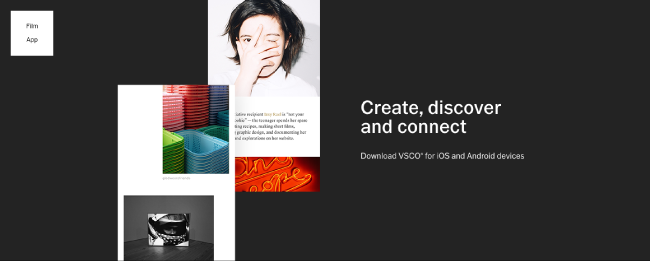
VSCOは、海外発の画像加工・撮影アプリです。 海外発となると、やり方わからなそう…という印象を持つ方もいると思いますが、アプリデザイン自体がおしゃれでシンプルなので、使い方はとても簡単! タップするだけでおしゃれな画像にできちゃいます。
それでは早速、VSCOの基本的な使い方と、その人気のひみつである無料で使えるおすすめのおしゃれなフィルターをおみせします!
インスタグラムを活用しているあなたなら、きっと恋してしまうフィルターが見つかりますよ。
基本的な使い方
VSCOのダウンロード
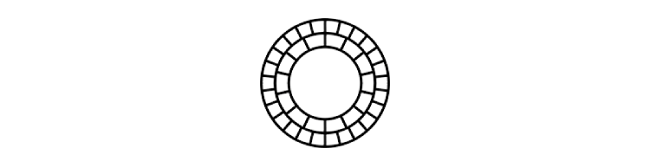
アプリを起動

アプリを起動すると、「サインアップ(登録する)」「サインイン(ログイン)」のボタンが表示されます。 ここでの登録とは、VSCOアカウントの登録のこと。
登録しなくても使えるので、iPhoneの場合はボタンのない部分、Androidの場合は左上の?マークを押せば、この画面を終えることができます。 今回はフィルターの使い方を見ていくので、VSCOアカウントはなくても問題ありません。
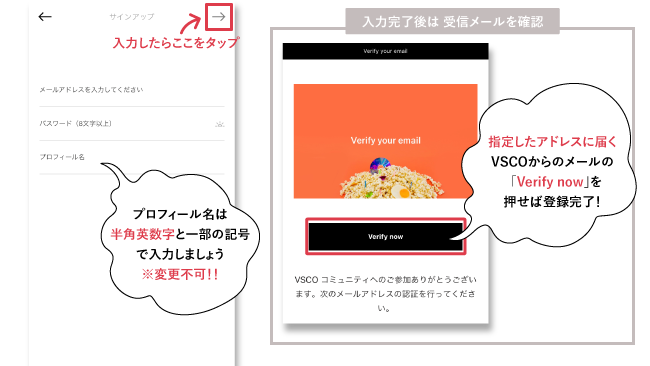
登録する場合は、メールアドレス・パスワード・プロフィール名を入力しましょう。 プロフィール名はインスタグラムIDのように、半角英数と一部の記号が使用できます。 登録後、プロフィール名の変更はできませんのでお気をつけください。
サインインして使えば、VSCOアカウントとして写真を公開できるようになりますよ。 インスタグラムのVSCO版、といったところです。
さて、これで準備完了です。さっそく加工してみましょう!
画像をインポート
それでは、加工したい画像をインポートしましょう。 ちなみにVSCOでは加工だけでなく、撮影やその画像の保存・管理も可能。 ですが、今回はスマホに保存されている画像を加工する使い方を見ていきます。
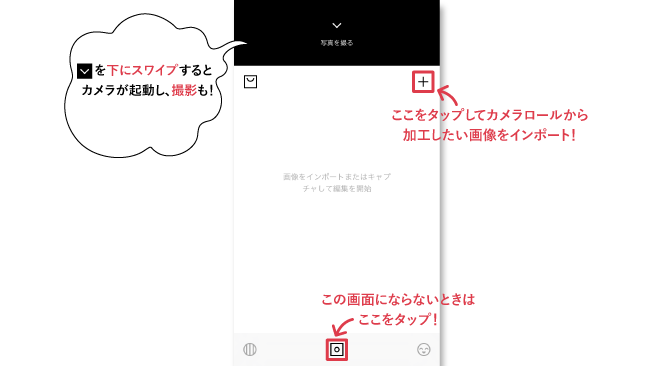
この画面から撮影や、加工したい画像をインポートすることができます。
画像のインポートするには、右にある+ボタンをタップしましょう。 写真へのアクセスが求められるので、許可してください。 カメラロールのなかから、VSCOで加工したい画像を選択して、右上の◯ボタンをタップしてください。
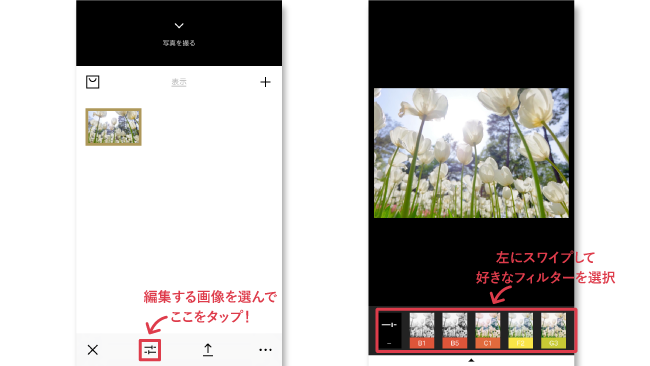
さきほどの画面に、インポートした画像が表示されています。 加工したい画像を選択して、画面下にでてくるメニュ―の左から2番目をタップ。 でてきた画面でフィルターの変更ができます。
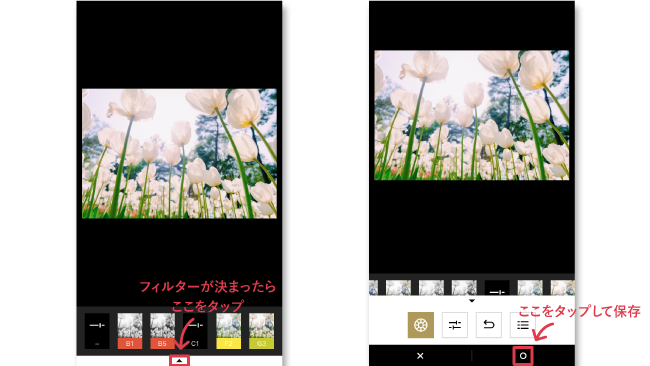
フィルターの選択が終わったら、画面下の▲ボタンをタップ。 右下にでてくる◯ボタンをタップすれば、編集した内容で保存が完了します。
インスタグラムに投稿
カメラロールに保存できるだけでなく、VSCOからインスタグラムを起動させ、投稿することもできます。
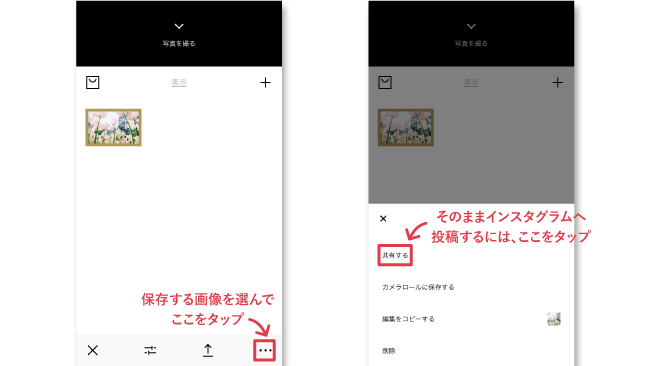
投稿したい画像を選択して、画面下にでてくるメニュ―の一番右のボタンをタップしてみましょう。 共有する・カメラロールに保存する・編集をコピーする・削除 のメニューがでてきます。 インスタグラムを起動したい場合は、「共有する」をタップし、「Instagram」を選択すれば完了です!
とてもシンプルな動作で、加工することができましたね。 フィルターを変えるだけでも、十分おしゃれに仕上がります。 ぜひ活用してみてください!
おしゃれなフィルターを使いこなそう
でも、やっぱり無料だと選べるフィルターは少ないのか….なんて思ってませんか? じつは、まだダウンロードできる無料のフィルターがあるんですよ。
それでは次に、フィルター追加のやり方と、人気のフィルターをみていきましょう。
フィルターをダウンロードして追加
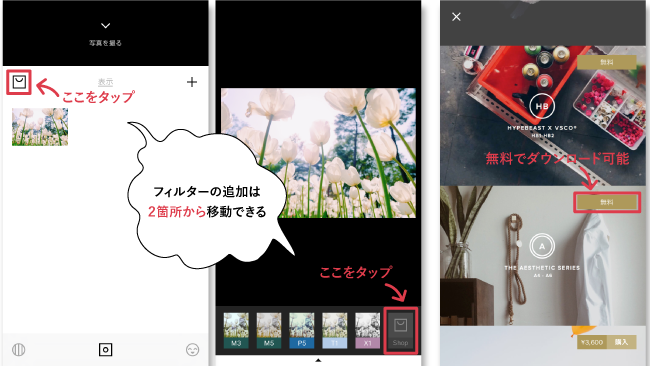
フィルターの追加購入画面へは2つのアクセスボタンがあります。
1つは、画像をインポートした画面。 左上のショッピングバッグのマークをタップすれば、追加できるフィルターの選択画面にアクセスできます。
もう1つは、使用するフィルターを選ぶ画面。 フィルタ―選択部分を一番左までスワイプすれば、ショッピングバッグのマークが出てきます。 そちらをタップすれば、フィルター追加画面へアクセスできます。
追加したいフィルターのプリセットが見つかったら、金額または無料のボタンをタップすればダウンロード完了です!
無料で使えるおすすめのフィルター
今回、私が実際に使用してみたところ、15種類のフィルターが無料でした。 どれも雰囲気がよく、とても迷ってしまいます….!
そこで、インスタグラムでも人気のフィルターや私がおすすめしたいもの5つ、C1・A5・F2・M5・P5をピックアップしました。どんな雰囲気になるのか、ぜひ元画像と比べてみてくださいね。
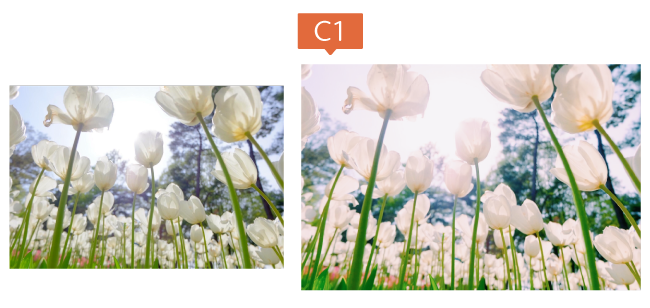
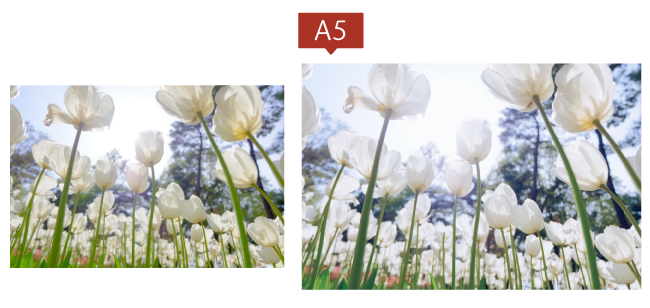
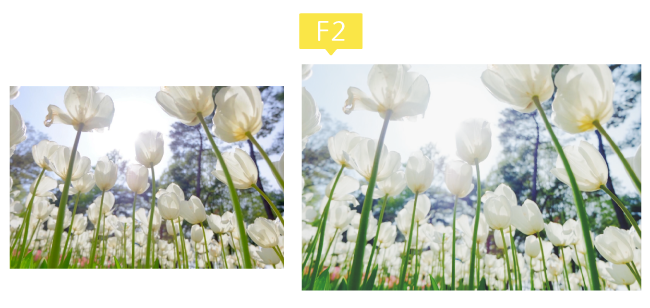

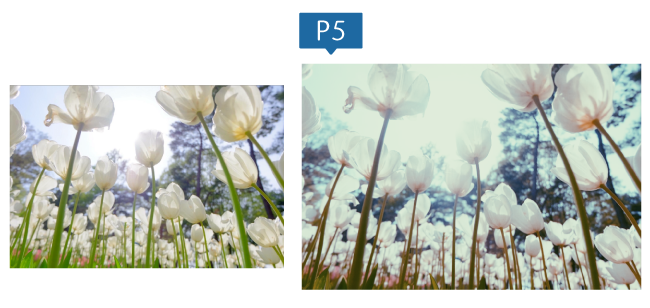
VSCOで一番人気で、いろいろな人がおすすめしているのは「C1」。 コントラストははっきりしているのに、ふんわりとした雰囲気になりますよね。 全体的に青が鮮やかになるので、空や海を撮る方はぜひ使ってみてください!
ちなみに私のおすすめは「A5」ですね?! この画像では全体的にフレッシュな雰囲気になるのに、やわらかい。 くすみがとんでいく感じがいいですよね。
フィルターはそれぞれ画像によって、効果が変わってくるので偏らずに試してみるのもおすすめですよ!
VSCOは、フィルターの並び替えもできるんです。 気に入ってるフィルターって、意外と後ろの方だったりして、探すのに時間を取られることもありますよね。 ぜひ並べ替えの機能を使って、自分だけのランキングに入れ替えてみてください!
まとめ
世界中で愛される、VSCO。 使いやすくて雰囲気をパッと変えられるのは、これからもファンが増え続けるポイントだと感じました。
写真撮るの下手で…なんて方にもぜひ試してほしいですね。 写真にメイクする感覚で、フィルター加工を楽しんでみてください!
あの人のインスタアカウントが丸見えに!?
インスタグラムを使っていて、芸能人や人気のインスタグラマーがどんな投稿をしているか気になったりしませんか?
インスタグラム分析ツールの「Aista」を使えば、投稿パターンや使われているハッシュタグの分析が簡単にできちゃいます。無料でお試し利用ができるキャンペーンをしているので、この機会に「Aista」を使ってみよう!